小编告诉你无线鼠标怎么连接
分类:windows7教程 发布时间:2017-03-31 12:00:08
很多朋友都在询问无线鼠标怎么连接,其实无线鼠标连接方法还是非常简单的,如果大家想要学习无线鼠标连接方法的话,下面系统之家小编就来告诉大家无线鼠标怎么连接,争取让大家都能够学会这个方法,从此以后再也不受这个问题的困扰!
如何设置蓝牙接收模式的无线鼠标:
将无线鼠标的电池仓打开,装上电池,然后将开关打开,这是如果戍边有指示灯的话就会闪烁,提示蓝牙可供搜索配对了。

小编告诉你无线鼠标怎么连接图1
电脑上开启蓝牙搜索蓝牙鼠标的蓝牙信号,并且配对连接就可以使用了!配对码请参照无线鼠标的说明书上的内容。
如何设置红外无线鼠标:
首先,同样是打开电池仓,装上电池开机。不同型号的无线鼠标电池仓位置不同,请按照自己鼠标的方式装入电池。

小编告诉你无线鼠标怎么连接图2
将接收器插在电脑usb接口上。注意正反,插不进去不要硬插,看看是不是插反了。

小编告诉你无线鼠标怎么连接图3
这是电脑会提示有新硬件,并且会自动安装驱动,请却保电脑电量充足,并尽可能可连接到互联网。

小编告诉你无线鼠标怎么连接图4
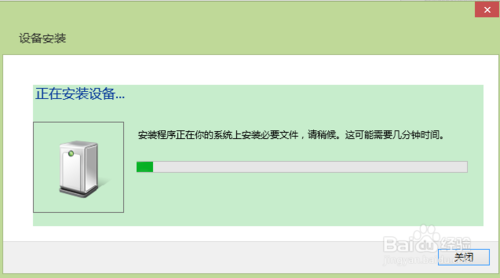
小编告诉你无线鼠标怎么连接图5
驱动安装成功一般就可以使用了,如果不行的话,重启电脑再试一次。
以上就是无线鼠标怎么连接的方法了,大家是否都已经学会了无线鼠标连接方法了呢?总而言之这个方法是非常流行的,不过现在可能比较少了,因为大家都学会了嘛。小编也是收藏了很久才分享给大家的哦,因为这个方法并没有什么特别出彩的地方,一般人看一两遍就会了。推荐阅读:xpsp3系统安装。






 立即下载
立即下载







 魔法猪一健重装系统win10
魔法猪一健重装系统win10
 装机吧重装系统win10
装机吧重装系统win10
 系统之家一键重装
系统之家一键重装
 小白重装win10
小白重装win10
 杜特门窗管家 v1.2.31 官方版 - 专业的门窗管理工具,提升您的家居安全
杜特门窗管家 v1.2.31 官方版 - 专业的门窗管理工具,提升您的家居安全 免费下载DreamPlan(房屋设计软件) v6.80,打造梦想家园
免费下载DreamPlan(房屋设计软件) v6.80,打造梦想家园 全新升级!门窗天使 v2021官方版,保护您的家居安全
全新升级!门窗天使 v2021官方版,保护您的家居安全 创想3D家居设计 v2.0.0全新升级版,打造您的梦想家居
创想3D家居设计 v2.0.0全新升级版,打造您的梦想家居 全新升级!三维家3D云设计软件v2.2.0,打造您的梦想家园!
全新升级!三维家3D云设计软件v2.2.0,打造您的梦想家园! 全新升级!Sweet Home 3D官方版v7.0.2,打造梦想家园的室内装潢设计软件
全新升级!Sweet Home 3D官方版v7.0.2,打造梦想家园的室内装潢设计软件 优化后的标题
优化后的标题 最新版躺平设
最新版躺平设 每平每屋设计
每平每屋设计 [pCon planne
[pCon planne Ehome室内设
Ehome室内设 家居设计软件
家居设计软件 微信公众号
微信公众号

 抖音号
抖音号

 联系我们
联系我们
 常见问题
常见问题



